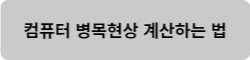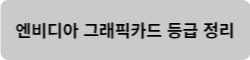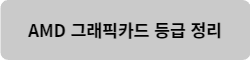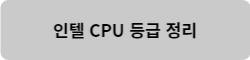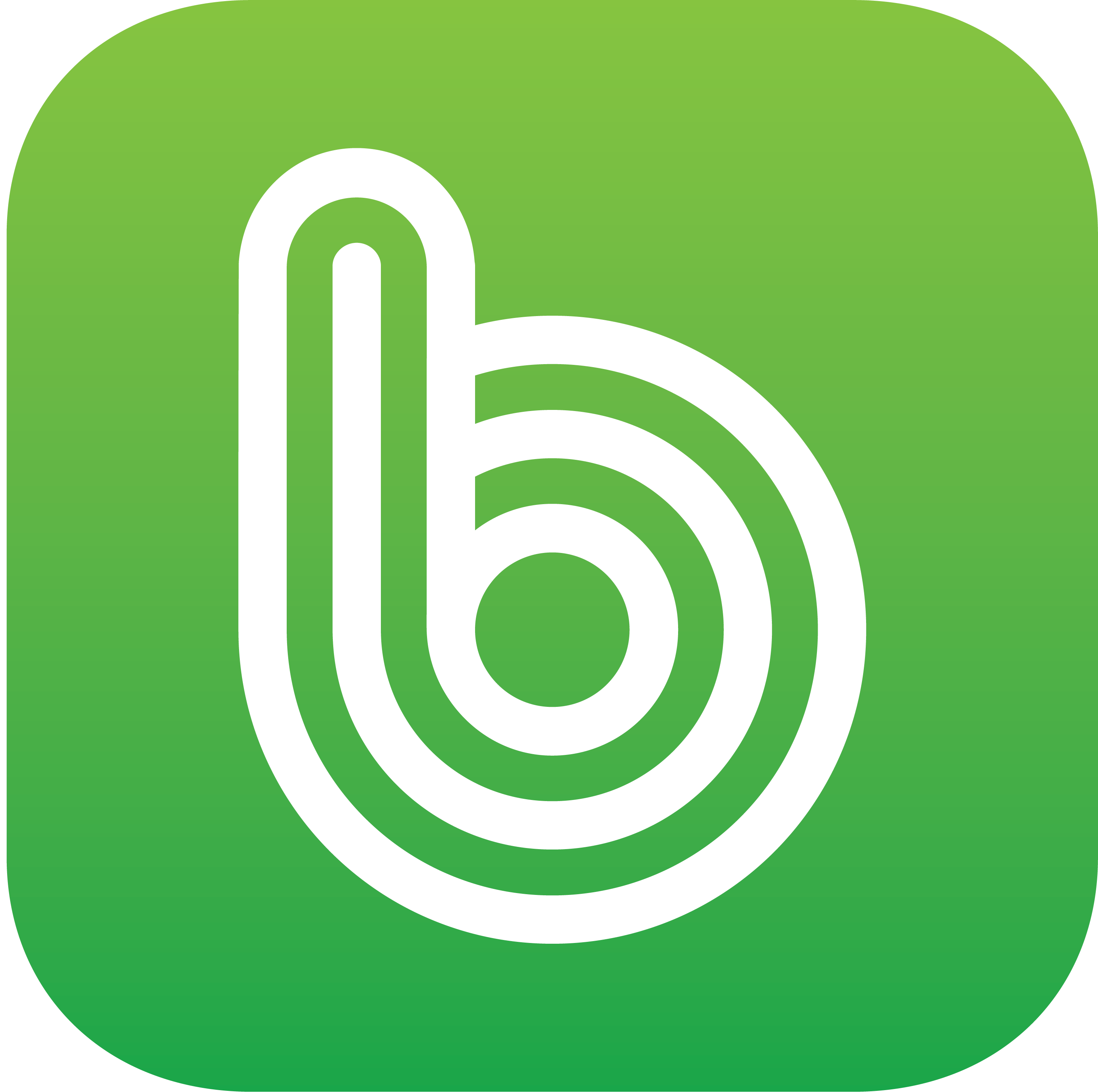컴퓨터를 사용하다 보면 드라이버 업데이트 등의 이유로 그래픽카드의 사양을 확인해야할 때가 있습니다.
그럴때 프로그램 설치 없이 간단하게 할 수 있는 컴퓨터 그래픽카드 확인 방법 3가지를 알려드립니다.
목차
[dxdiag] 활용하기
dxdiag는 다이렉트X 진단 도구 입니다. 그래픽카드 뿐만 아니라 시스템의 전체 사양을 한번에 보여주는 도구로 지금보다 사양을 확인하기 불편했던 윈도우에서는 꽤 자주 활용되었습니다.
어쨌거나, [윈도우 검색창]에 [dxdiag]를 입력하여 다이렉트X 진단 도구를 켭니다.
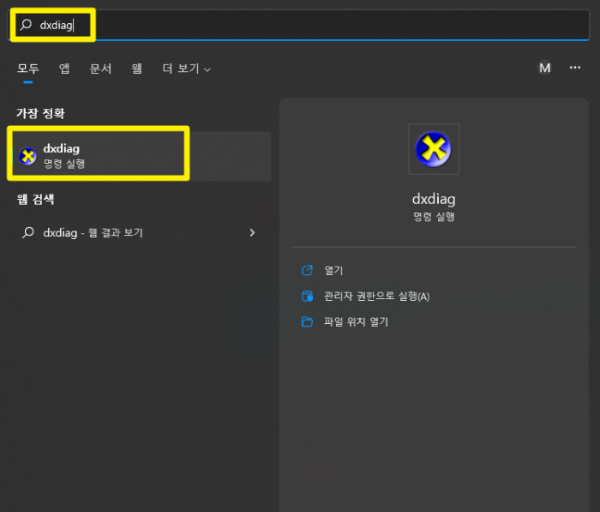
[다이렉트X 진단 도구]가 켜지면 [디스플레이] 탭으로 들어가서 그래픽카드를 확인합니다.
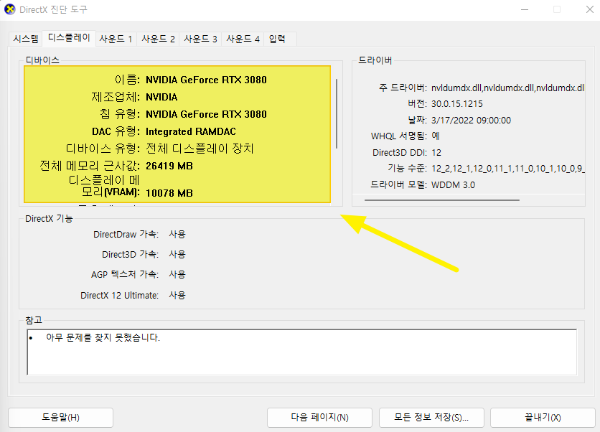
별것 없쥬?
[장치 관리자]를 이용하기
컴퓨터에 연결된 각 부품들을 보여주는 [제어판]-[장치 관리자]에서 그래픽카드를 확인 할 수 있습니다.
복잡하게 할 것 없고, 윈도우 검색창에서 [장치 관리자]라고 입력하면 바로 나타납니다.
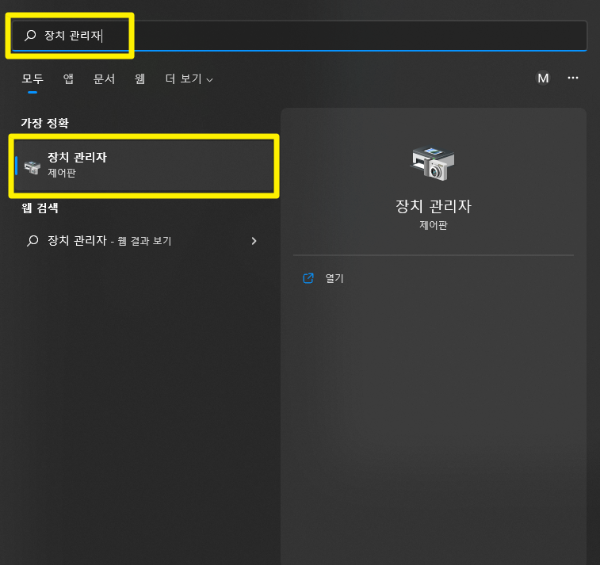
[장치 관리자]에서 [디스플레이 어댑터]를 클릭해 메뉴를 열면 그 아래로 현재 사용중인 그래픽카드를 확인 할 수 있습니다.
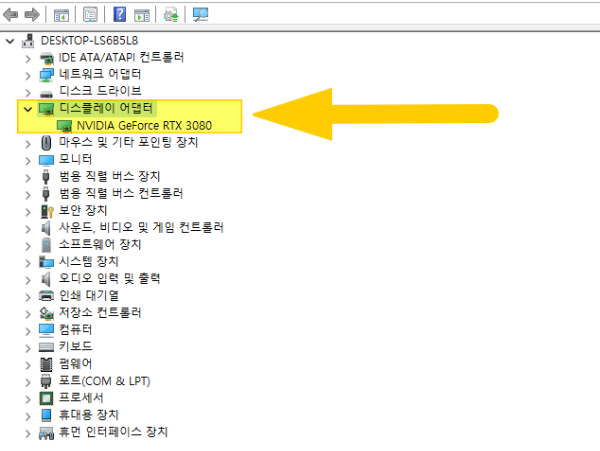
한 가지 주의 하실 점은 검색을 하실 때 장치관리자라고 띄어쓰기를 안하고 검색을 하면 제대로된 결과가 나오지 않는다는 겁니다.
장치 관리자로 띄어서 검색해 주세요.
장치 관리자는 [윈도우 버튼] -> [설정] -> [시스템] -> [정보] -> [고급 시스템 설정] -> [하드웨어] -> [장치 관리자]
또는 [내 컴퓨터] -> [우클릭] -> [속성] -> [장치 관리자] 로도 들어갈 수 있습니다.
[디스플레이 설정]을 활용하기
[바탕화면에서 우클릭]을 하면 나오는 옵션 중에 있는 [디스플레이 설정]을 활용하는 방법입니다.
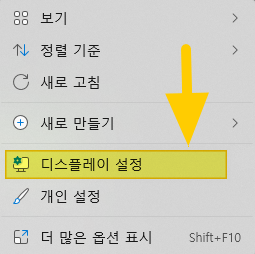
[디스플레이 설정]으로 들어가면 아래와 같은 화면이 나옵니다. 거기서 [고급 디스플레이]를 선택합니다.
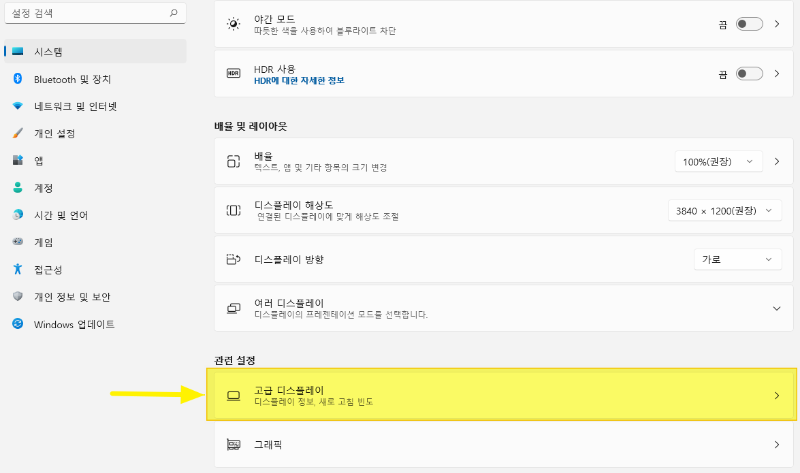
[고급 디스플레이]에 들어가면 아래에 제가 표시한 부분에서 그래픽카드를 확인 할 수 있습니다.
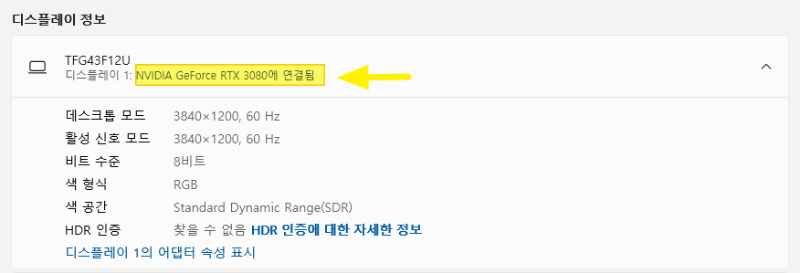
위의 화면은 [윈도우 버튼] -> [설정] -> [시스템] -> [디스플레이] -> [고급 디스플레이] 로도 동일하게 확인 하실 수 있습니다.
마치며
컴퓨터 그래픽카드 확인하는 간단한 3가지 방법을 전해드렸는데요. 뭔가 미로 같았던 과거의 윈도우를 생각하면 최근의 윈도우 들은 정말 편의성이 많이 좋아진 것 같습니다.
유용한 정보가 되셨기를 바라면서 구독, 공감, 댓글은 주시면 감사히 간직하겠습니다!